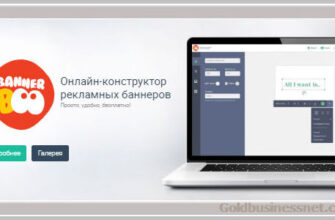Здравствуйте, уважаемые читатели блога Goldbusinessnet.com! В предыдущей статье о регистрации в Яндекс Диске я обещал написать продолжение, в котором расскажу об использовании программы, позволяющей расширить функционал этого облачного хранилища. Этот момент настал.
Если в прошлом материале мы разобрали функционал интерфейса Yandex Диска, то сегодня сделаем акцент на возможности, которые предоставляет его приложение.

Главное достоинство этой программы в том, что она позволяет синхронизировать ваши папки и файлы с Диском и выполнять все действия не только со своего основного компьютера, но и с любого другого электронного устройства, для которого есть своя мобильная версия.
Установка программы Yandex Диск на компьютер
Для начала рассмотрим, как на ПК установить Яндекс Диск. Скачать бесплатно приложение для Windows можно, если нажать на соответствующую кнопку, расположенную с правой стороны окна вашего аккаунта, в который можно осуществить вход с этой страницы. Для Windows кликайте по верхней ссылке (можете перейти по нижнему линку, ежели желаете приобрести программу Yandex Disc для своего мобильника, планшета либо для ОС Linux и Mac):

Нажав на ссылку, сохраняйте установочный файл на компьютере. Для последующей установки необходимо его активировать, просто совершив двойной клик мышкой. Процесс занимает считанные минуты, в конце появится вот такое окошко, где Яндекс не упускает случая предложить вам загрузить попутно другие свои продукты, отметив их галочками (они уже стоят по умолчанию):

Впрочем, все это на добровольной основе, и вы с легкостью можете отказаться от предложения, опустошив чекбоксы (сняв галочки). Но это еще не все. После нажатия на кнопку «Готово» перед вами всплывет мастер, который совершит краткое знакомство с Яндекс Диском и понять, как пользоваться:

Вы можете как ознакомится с функционалом, щелкая последовательно по кнопочке «Далее», так и отказаться от дальнейших шагов, щелкнув по кнопке «Пропустить». Финалом всех этих действий для окончательного завершения установки и синхронизации вашего аккаунта с компьютером будет необходимо авторизоваться. Вводите свой логин (в его качестве выступает адрес электронной почты) и пароль, которые вы указали при регистрации:

Теперь доступ к вашей папке на компьютере можно осуществить из нескольких мест, например, совершив двойной клик по иконке, которая появится после установки программы Yandex Диск в трее (на панели уведомлений:)

Также ярлык системной папки приложения будет доступен на рабочем столе и в меню «Пуск». Если щелкнуть по значку Yandex Диска там же, в трее, то к вашим услугам вылезет меню всех опций, с помощью которых можно осуществить настройку программы. Тут же есть ссылка для перехода на страницу, где вы сможете с помощью нехитрых действий увеличить свое место на Диске. Но подробнее об этом чуть ниже.

Итак, после того, как вы войдете в свою папку на компьютере, которая, если вы помните, будет синхронизирована с аккаунтом, можете производить действия с папками и находящимися в них файлами. Синхронизированные папки будут отмечены галочками на зеленом фоне:

Например, для папки можно отключить синхронизацию, настроить общий доступ и скопировать публичную ссылку. Это те же самые действия, которые я описывал в предыдущей статье о функциональных возможностях интерфейса этого облачного хранилища, поэтому повторяться нет смысла. Ссылку на материал я предоставил в самом начале настоящей публикации. В случае отдельного файла в составе той или иной папки существует возможность также скопировать ссылку для паблика, которую можно поместить в любое место по вашему разумению, в том числе на своем вебсайте.
Если кто еще не до конца осознал, какие преимущества дает использование программы Яндекс Диска и синхронизация с вашим аккаунтом, скажу, что вы можете создавать новые папки, загружать в них любые файлы, удалять их, открывать общий доступ для папок, получать публичные ссылки, включая отдельные файлы. И все это можно делать прямо на своем компьютере, не заходя в свою учетную запись Yandex Диска.
Ну и никак нельзя пройти мимо новинки, которая теперь поставляется вместе с приложением Yandex Диска и будет, предположу, на ура принята вебмастерами, особенно теми, кто еще до конца не определился с рабочим софтом для создания скринов. А это очень важная составляющая контента страниц сайта, думаю, с этим никто спорить не будет. Я говорю о редакторе скриншотов Yandex, иконка которого после установки программы появится на вашем рабочем столе. Кликнув по ней, получите окно с опциями редактора:

В этом приложении можно делать довольно разнообразные и качественные скриншоты с захватом определенной области, рабочего окна или всего экрана. Может быть немного не хватает функционала, мне, например, больше по душе FastStone Image Viewer (здесь об этой программе для просмотра изображений написано подробно). Зато редактор от Яндекса, мне кажется, более прост в использовании, а, значит, для несложных задач вполне себе может подойти.
Как расширить объем своего хранилища до 20 ГБ
Ну, а теперь обещанное описание действий, благодаря которым вы сможете увеличить объем рабочего пространства на своем Диске до 20 гигабайт. При входе в аккаунт в правом верхнем углу интерфейса вы увидите вот такую ссылку (кстати, чуть выше я упомянул, что после загрузки приложения тот же линк будет присутствовать в настройках в трее):

Нажмите на нее, вследствие чего окажетесь на этой странице:

Вы можете не ждать и сразу купить дополнительное место на диске в соответствии с потребностями. А можете пройти дальше, кликнув по линку «Пригласить друзей». В результате перебираетесь на следующую вебстраницу:

Как видите, здесь сгенерирована пригласительная ссылка, которую можно послать своим друзьям по почте, введя адреса их почтового ящика. Также можно опубликовать данный линк в социальных сетях или разместить у себя на сайте, как, например, поступил я в прошлой статье об интерфейсе Yandex Диск. В этом случае приглашенный получает сразу 1 ГБ дополнительно, а тот, кто пригласил — 512 Мб.
Всего можно пригласить 20 человек. Обратите внимание, что на скриншоте один пользователь уже воспользовался этой опцией, но красный восклицательный знак, находящийся рядом с силуэтом, говорит о том, что он пока не загрузил еще программу. Как только он это сделает, льготные условия вступят в свою законную силу.
Ну и последнее, о чем я хотел бы упомянуть, это возможность получить дополнительное пространство на Yandex Диске гораздо больше, чем 20 гигов. Это произойдет, если вы примете участие в одной из акций, которые постоянно проводит Яндекс со своими партнерами. Сроки и условия данных мероприятий вы можете найти на специальной странице, которая постоянно обновляется. Удачи.